テナント内のユーザーを管理する
[ユーザー管理]画面では、テナントに登録されているユーザーのユーザー情報を編集、ホームテナントの一括設定、ユーザーをテナントから削除ができます。
- テナントへのユーザー招待および追加は、サービス内のユーザーを管理するまたは複数のユーザーを一括で処理するで行います。ユーザーをサービスに招待、追加すると自動的にテナントにも追加されます。
ユーザー情報を編集する
ユーザー情報を編集できます。
- テナントの管理画面で[ユーザー管理]をクリックします。
- [テナント情報]の[ユーザー数]の数値をクリックしても[ユーザー管理]画面を表示できます。
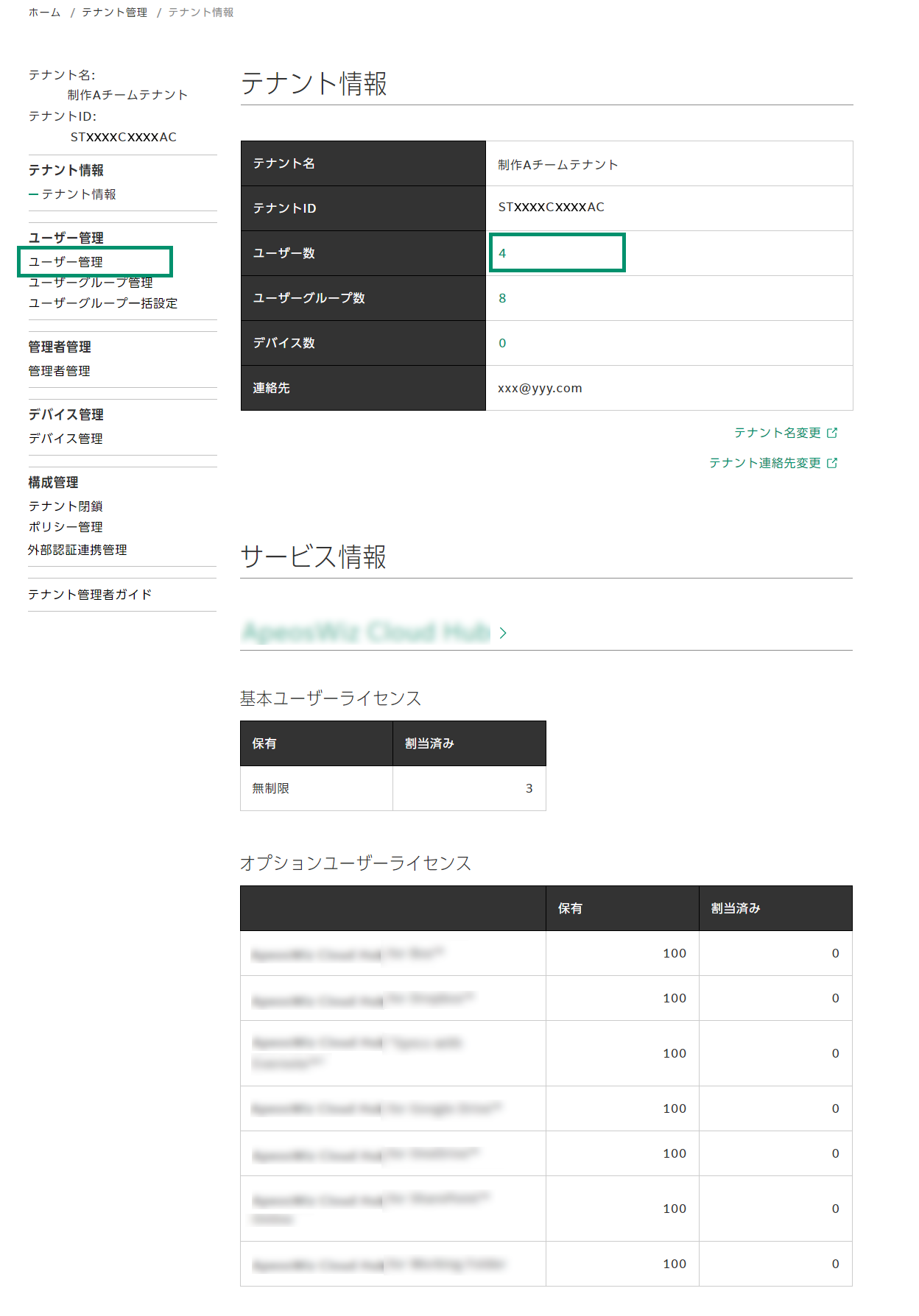
テナント情報画面
- 対象ユーザーを検索します。
- プルダウンメニューで外部認証連携に関する絞り込み条件を選択します。
- 絞り込み条件は、[すべて]、[外部認証連携ユーザー]、[外部認証連携ユーザー以外]から選択できます。ただし、外部認証連携していないテナントの場合は、絞り込み条件は表示されません。
- プルダウンメニューでホームテナントに関する絞り込み条件を選択します。
- 絞り込み条件は、[すべて]、[ホームテナント設定済み]、[ホームテナント未設定]、[他のテナントで設定済み]から選択できます。
- ホームテナントとは、ユーザーに対して適用されるポリシーが設定されているテナントのことです。ホームテナントが設定されていないユーザーに対しては、システムの既定のポリシーが適用されています。
- 対象ユーザーの名前、メールアドレス、グループ名のいずれかを入力します。
- 空欄のまま検索すると、テナントに所属するすべてのユーザーが表示されます。
- 文字列の一部を入力しても検索できます。その場合、入力した文字列を含むすべてのユーザーが表示されます。
- [検索]をクリックします。
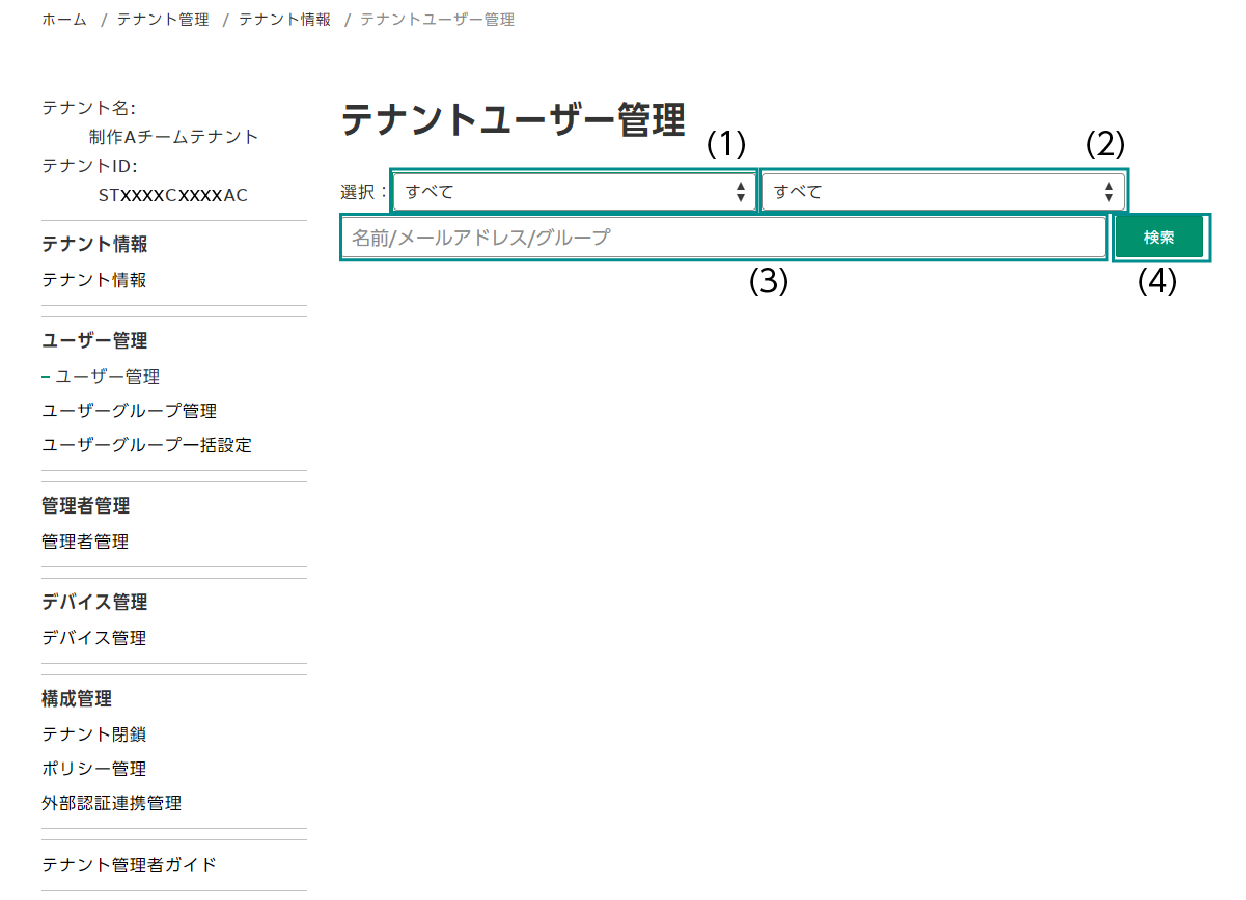
テナントユーザー管理画面
- プルダウンメニューで外部認証連携に関する絞り込み条件を選択します。
- 対象ユーザーの[編集]をクリックします。
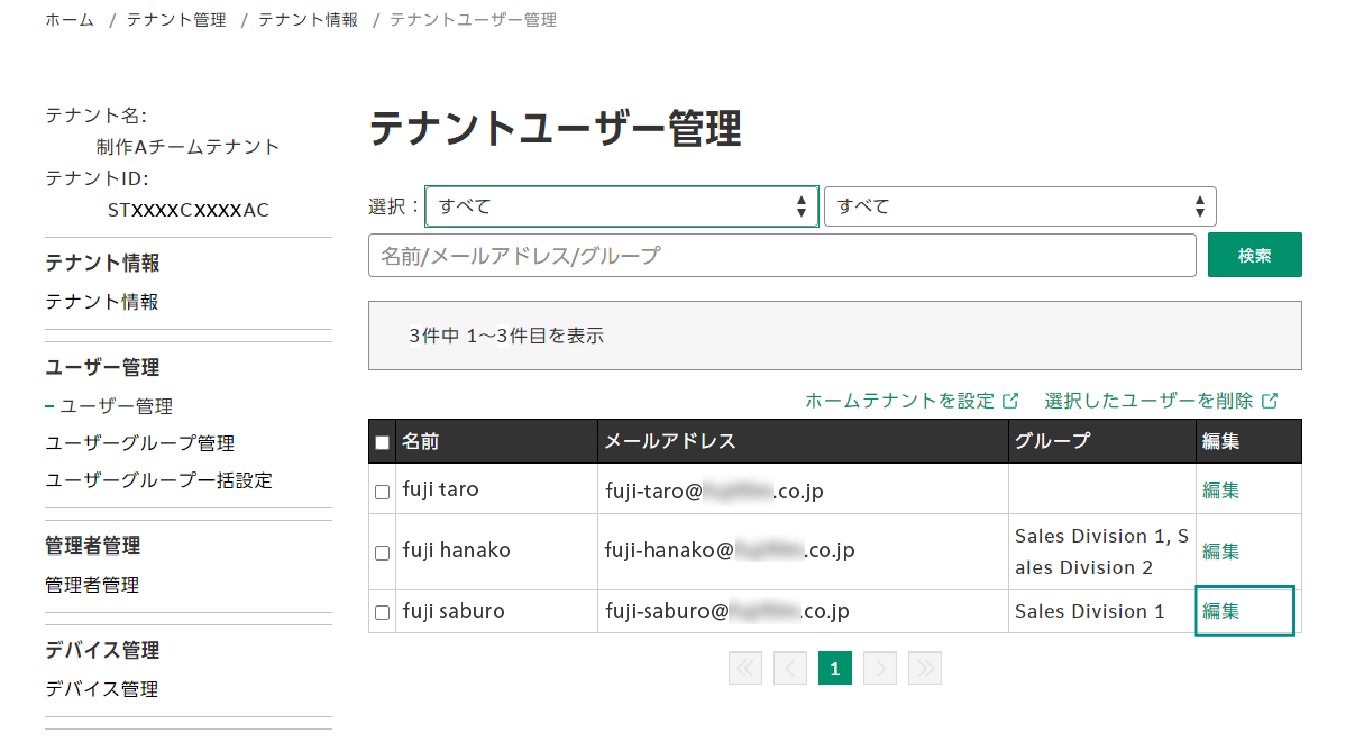
テナントユーザー管理画面
- ホームテナントを設定または解除します。
[ホームテナント]のプルダウンメニューから選択します。
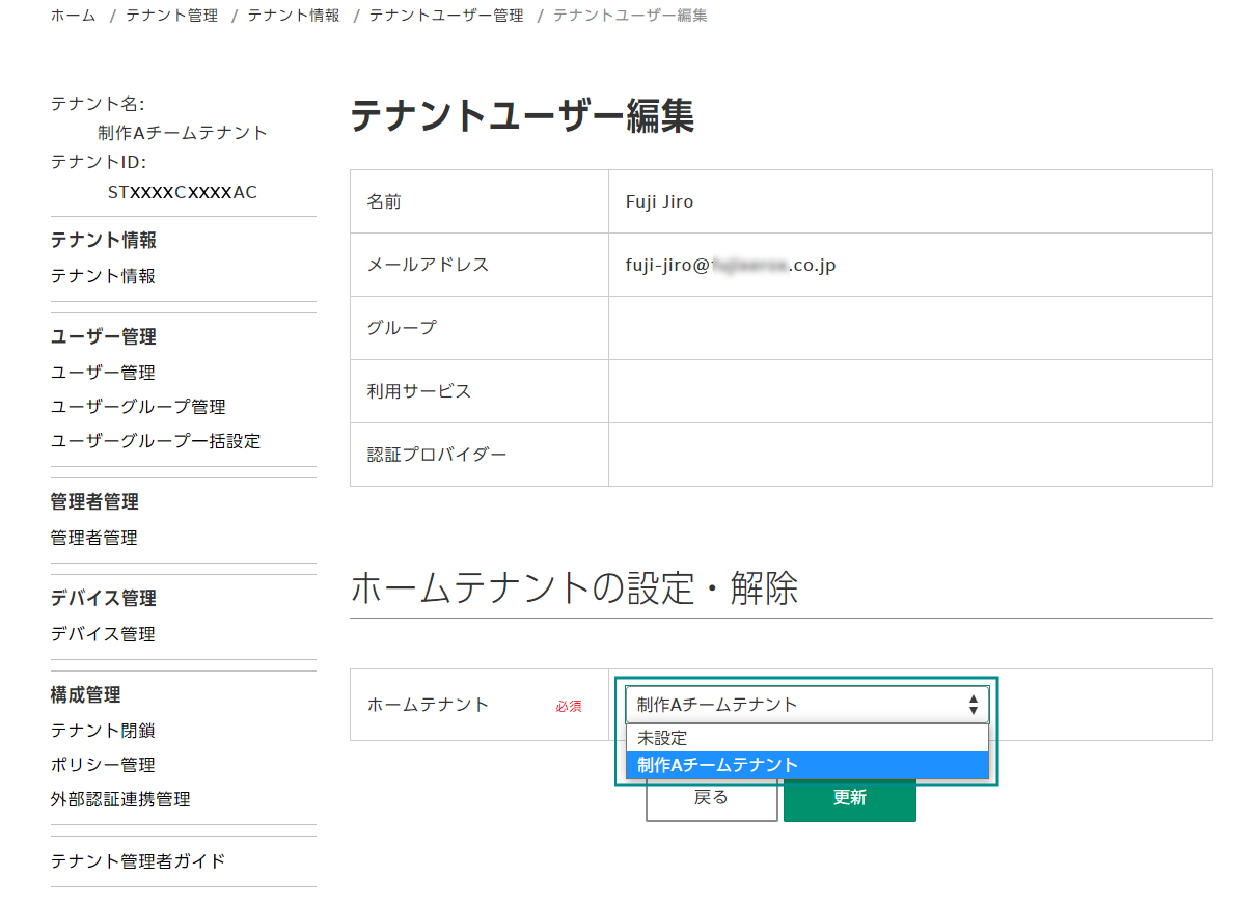
テナントユーザー編集画面
- すでに他のテナントがホームテナントに設定されている場合は設定できません。
ホームテナントとは、ユーザーに対して適用されるポリシーが設定されているテナントのことです。ホームテナントが設定されていないユーザーに対しては、システムの既定のポリシーが適用されています。 - [未設定]の場合は、プルダウンメニューからホームテナントを選択できます。
- 外部認証連携しているユーザーの場合は、外部認証連携しているテナントが表示されます。設定および解除はできません。
- 外部認証連携しているテナントの場合は、[認証プロバイダー]欄が表示され、連携している認証プロバイダーを確認できます。
- すでに他のテナントがホームテナントに設定されている場合は設定できません。
- [更新]をクリックします。
- 設定する項目がない場合は、[戻る]をクリックします。
ホームテナントを一括で設定する
ホームテナントが未設定のユーザーに対して、現在のテナントを一括でホームテナントに設定できます。
- ホームテナントとは、ユーザーに対して適用されるポリシーが設定されているテナントのことです。ホームテナントが設定されていないユーザーに対しては、システムの既定のポリシーが適用されています。
- すでにホームテナントが設定されている場合は、[ホームテナントを設定]は表示されません。
- ユーザーを編集するの操作1~2で、ホームテナント未設定のユーザーを検索します。
- [ホームテナントを設定]をクリックします。
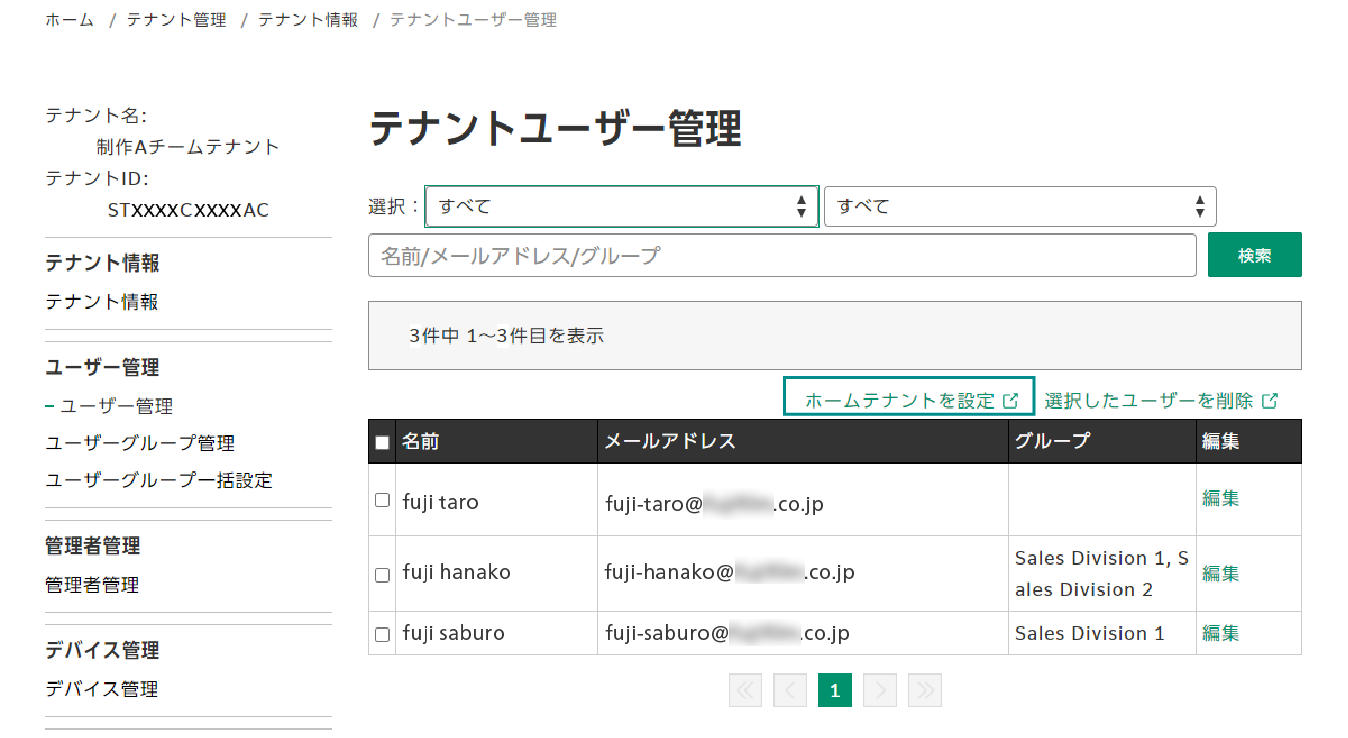
ホームテナント設定画面
- [設定]をクリックします。

ホームテナント確認画面
ホームテナント未設定ユーザーにホームテナントが設定されます。
テナントからユーザーを削除する
テナントから対象ユーザーを削除できます。
- 次の場合、ユーザーを削除できません。
- 削除するユーザーに操作している管理者が含まれている。
- 削除するユーザーに外部認証連携ユーザーが含まれている。
- 削除するユーザーに操作している管理者より高い権限を持った管理者が含まれている。
- ユーザーを編集するの操作1~2でテナントから削除するユーザーを検索します。
- 次の操作をします。
- 削除するユーザーのチェックボックスにチェックを付けます。
- [選択したユーザーを削除]をクリックします。
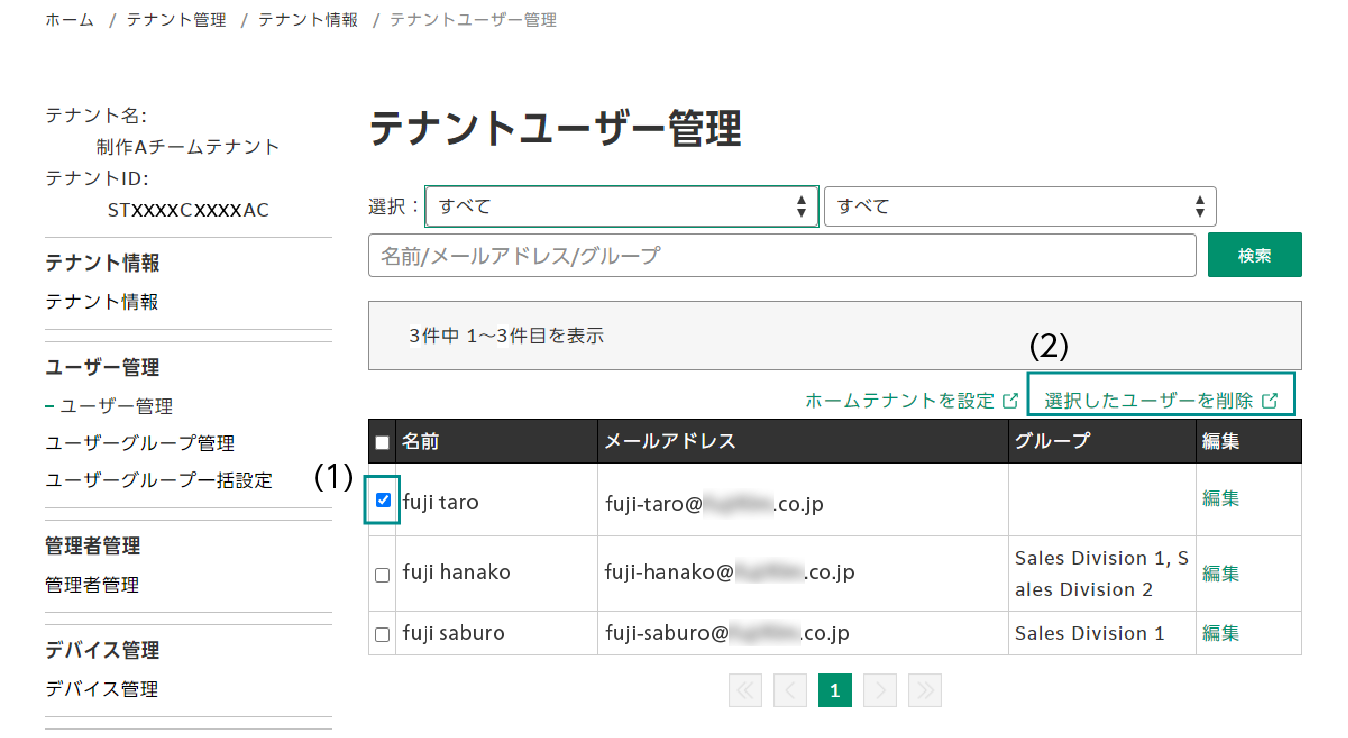
テナントユーザー管理画面
- ユーザー名を確認して、[削除]をクリックします。
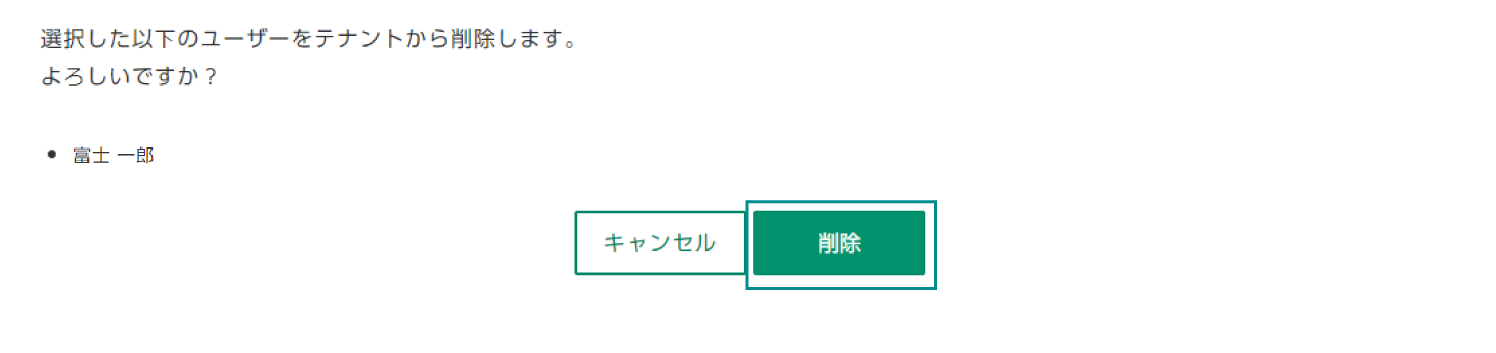
テナントユーザー削除確認画面
ユーザーが削除されます。
